win7系统如何设置电脑休眠时间 win7台式电脑怎么设置休眠时间
更新时间:2022-04-24 10:22:18作者:xinxin
每当运行中的win7 ghost系统出现无人操作的情况下,电脑就会自动进入到休眠黑屏状态,这样能够有效降低硬件的消耗,不过近日有用户反馈自己的win7系统在进入休眠状态的时间过快,对此win7系统如何设置电脑休眠时间呢?今天小编就来教大家win7台式电脑设置休眠时间方法。
推荐下载:w7专业版下载
具体方法:
1、进入控制面板,选择硬件和声音选项,然后进入下一步。
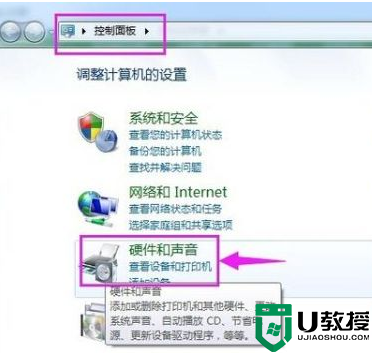
2、然后转到“电源选项”下的“电源计划打开”。
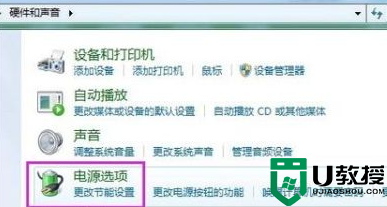
3、单击首选计划中的“平衡”,然后单击“更改计划设置”进入下一步。
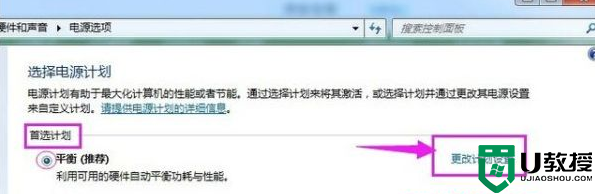
4、单击关闭显示器旁边的选项,在出现的下拉框中单击“从不”。然后单击“保存修改”按钮。
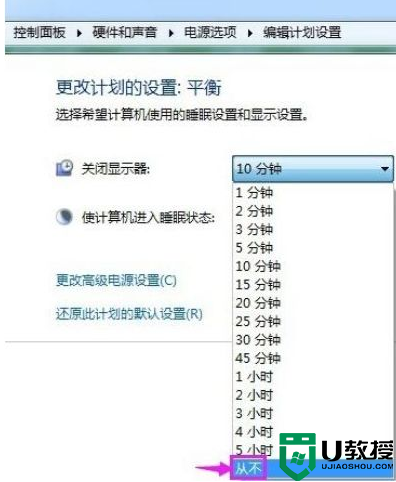
5、同样,将计算机更改为从不睡眠,然后单击保存进行修改。
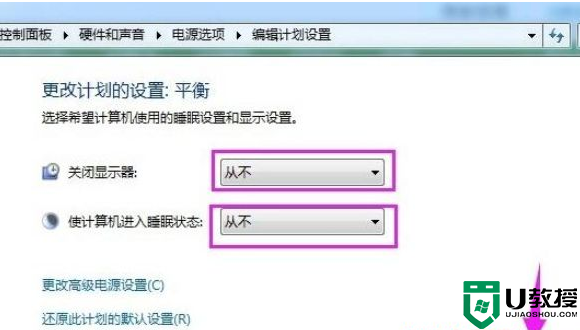
上述就小编介绍的win7台式电脑设置休眠时间方法了,还有不清楚的用户就可以参考一下小编的步骤进行操作,希望能够对大家有所帮助。
win7系统如何设置电脑休眠时间 win7台式电脑怎么设置休眠时间相关教程
- win7如何设置休眠时间 win7系统怎么设置休眠时间
- 设置电脑屏幕休眠时间w7的步骤 w7系统怎么设置休眠时间
- win7设置休眠时间方法 win7设置休眠时间怎么设置
- 电脑怎么设置睡眠时间win7 win7如何调整电脑睡眠时间
- win7电脑休眠怎么设置 win7系统如何设置电脑休眠
- win7休眠时间怎么调整 一键调整win7休眠时间的方法
- 电脑怎么设置不休眠台式win7 win7台式电脑不休眠在哪设置
- 怎么让电脑不休眠屏幕win7 win7系统怎么设置电脑不休眠
- win7电脑休眠设置方法 win7电脑休眠设置在哪里
- 怎么将w7设置成不自动休眠 win7电脑休眠模式如何关闭
- Win11怎么用U盘安装 Win11系统U盘安装教程
- Win10如何删除登录账号 Win10删除登录账号的方法
- win7系统分区教程
- win7共享打印机用户名和密码每次都要输入怎么办
- Win7连接不上网络错误代码651
- Win7防火墙提示“错误3:系统找不到指定路径”的解决措施
热门推荐
win7系统教程推荐
- 1 win7电脑定时开机怎么设置 win7系统设置定时开机方法
- 2 win7玩魔兽争霸3提示内存不足解决方法
- 3 最新可用的win7专业版激活码 win7专业版永久激活码合集2022
- 4 星际争霸win7全屏设置方法 星际争霸如何全屏win7
- 5 星际争霸win7打不开怎么回事 win7星际争霸无法启动如何处理
- 6 win7电脑截屏的快捷键是什么 win7电脑怎样截屏快捷键
- 7 win7怎么更改屏幕亮度 win7改屏幕亮度设置方法
- 8 win7管理员账户被停用怎么办 win7管理员账户被停用如何解决
- 9 win7如何清理c盘空间不影响系统 win7怎么清理c盘空间而不影响正常使用
- 10 win7显示内存不足怎么解决 win7经常显示内存不足怎么办

